TreeView i JavaFX giver dig mulighed for at præsentere data i en hierarkisk struktur, ligesom et træ med grene og blade. Denne datastruktur er fremragende til at vise komplekse oplysninger overskueligt. I denne vejledning vil du lære, hvordan du opretter, konfigurerer og udvider et TreeView for at gøre dine grafiske brugergrænseflader (GUIs) mere interessante og funktionelle.
Vigtigste indsigt
- TreeView består af TreeItems, der repræsenterer de enkelte noder i hierarkiet.
- Man kan nemt tilføje rootelementer og deres underordnede elementer.
- Det er muligt at udvide eller lukke TreeView efter behov.
Trin-for-trin vejledning
Trin 1: Opret et nyt TreeView
Først skal du oprette et TreeView. Til dette skal du oprette et rootelement. Et rootelement er den primære komponent i dit træ og erklæres som TreeItem. Den følgende kode viser, hvordan man gør dette.
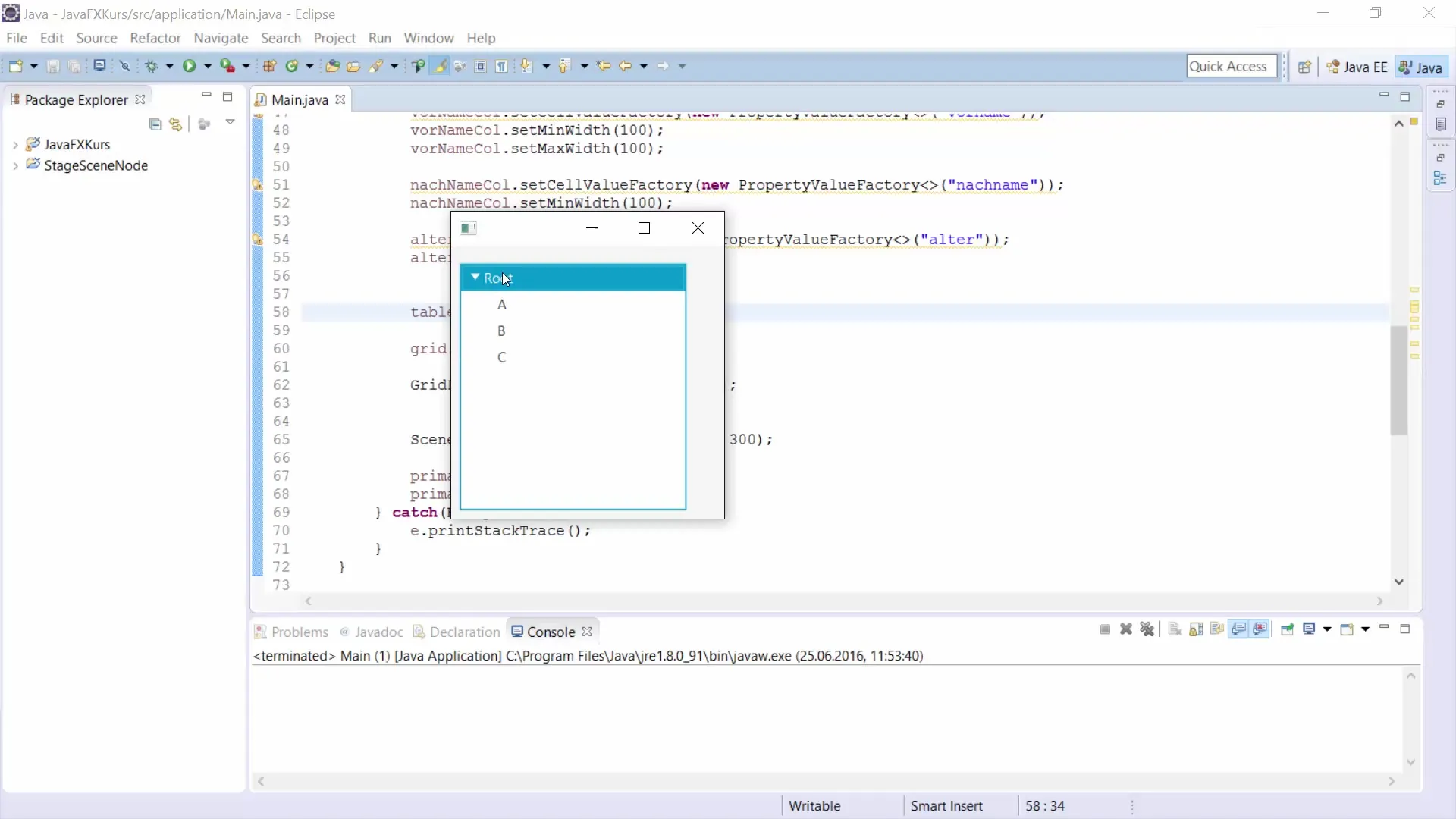
Her skal du kalde rootelementet „rootItem“ og bruge klassen TreeItem til at oprette det.
Trin 2: Opret rootelementet
Rootelementet skal forsynes med en tekst, der vises i TreeView. Ved hjælp af metoden new TreeItem("root") sætter du teksten for dit rootelement.
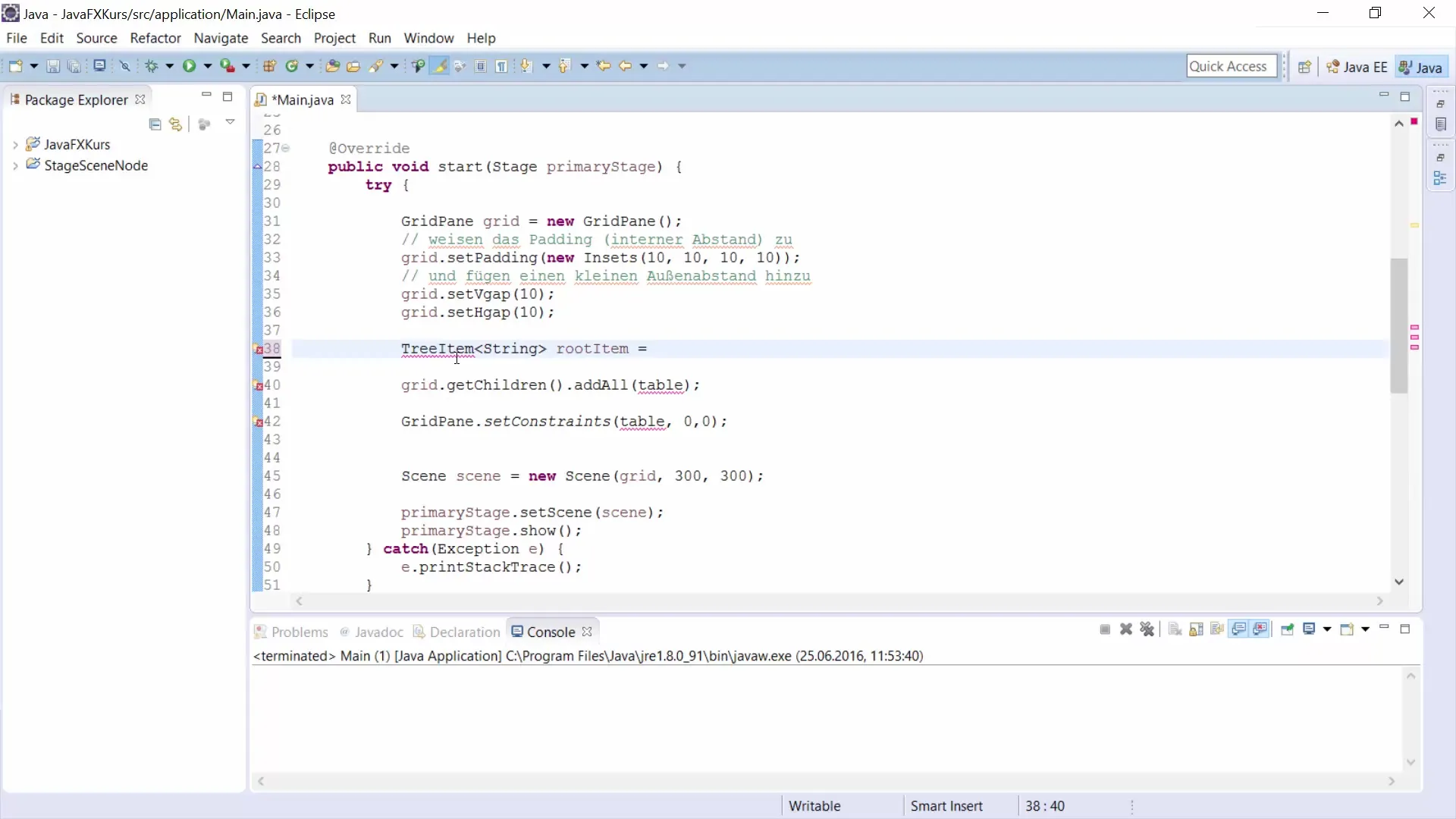
For at folde rootelementet direkte ud kan du bruge metoden setExpanded(true). Dette sikrer, at elementet er synligt fra starten.
Trin 3: Tilføj underordnede TreeItems
Når du har oprettet rootelementet, kan du tilføje flere TreeItems. Ved hjælp af metoden addItem kan du tilføje et nyt TreeItem. I dette eksempel tilføjer vi et element „A“.
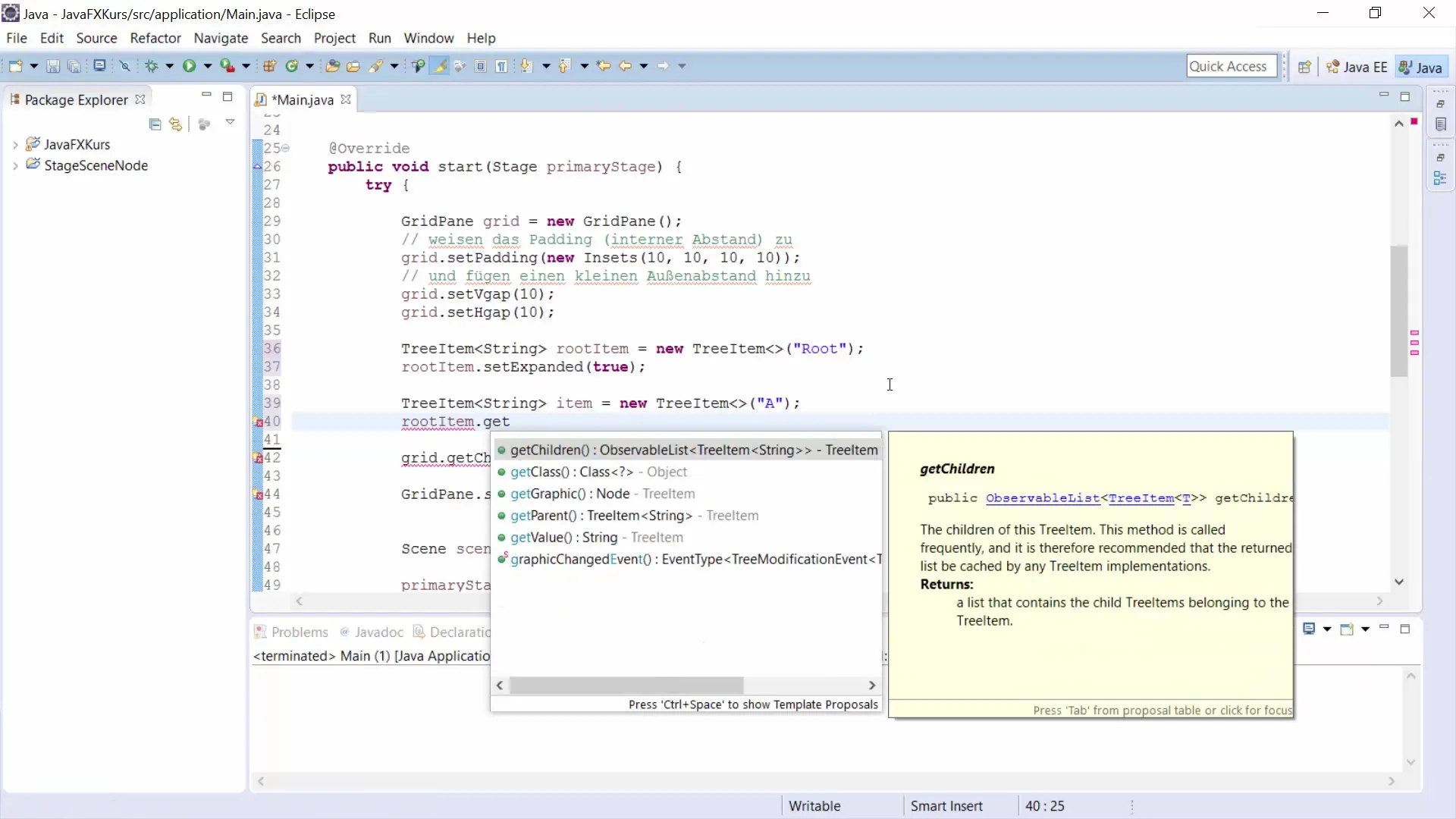
Det er tilstrækkeligt blot at tildele TreeItem-objekterne nye værdier og derefter tilføje dem til rootelementet.
Trin 4: Overskriv TreeItems
For at overskrive værdier og TreeItems kan du blot erstatte den tidligere værdi. Det er ikke nødvendigt at oprette de eksisterende TreeItems igen, men blot at overskrive objektet med den nye værdi.
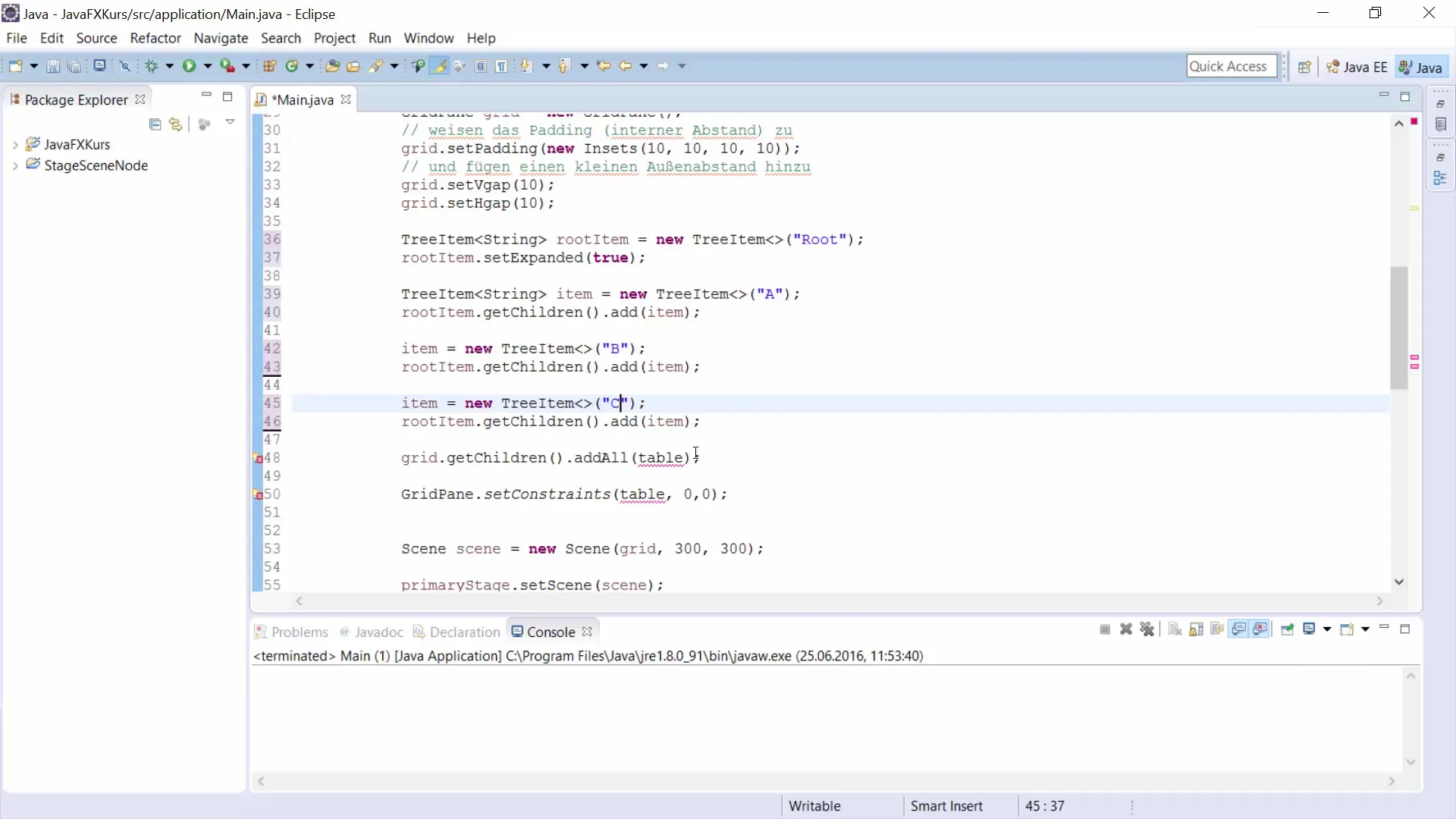
Dette gør administrationen af dine TreeItems meget nemmere og mere effektiv.
Trin 5: Opret TreeView
Næste skridt er at oprette selve TreeView. Til dette bruger du klassen TreeView og sender det rootItem, du allerede har oprettet.
Sørg for, at du importerer alle nødvendige klasser, så dit TreeView kan vises korrekt i GUI'en.
Trin 6: Indsæt TreeView i brugergrænsefladen
Nu hvor du har oprettet et TreeView, kan du tilføje det til din brugergrænseflade. For at teste kan du starte applikationen og se, hvordan TreeView ser ud.
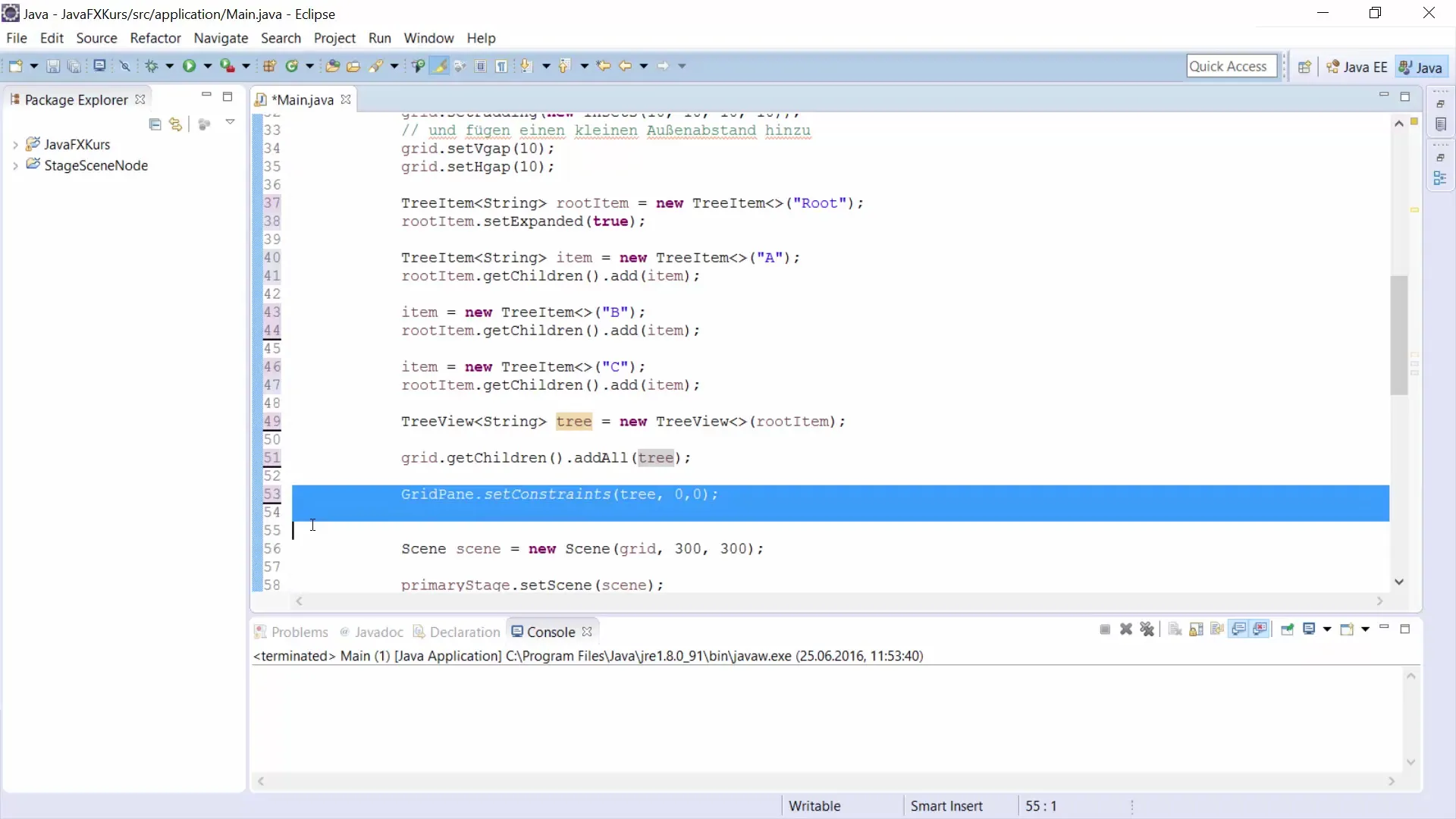
Hvis alt er implementeret korrekt, vil du se dit rootelement med alle tilføjede elementer.
Trin 7: Test interaktioner
Test om TreeView fungerer som ønsket. Du kan konfigurere det, så det er lukket i starten, hvis du bruger setExpanded(false).
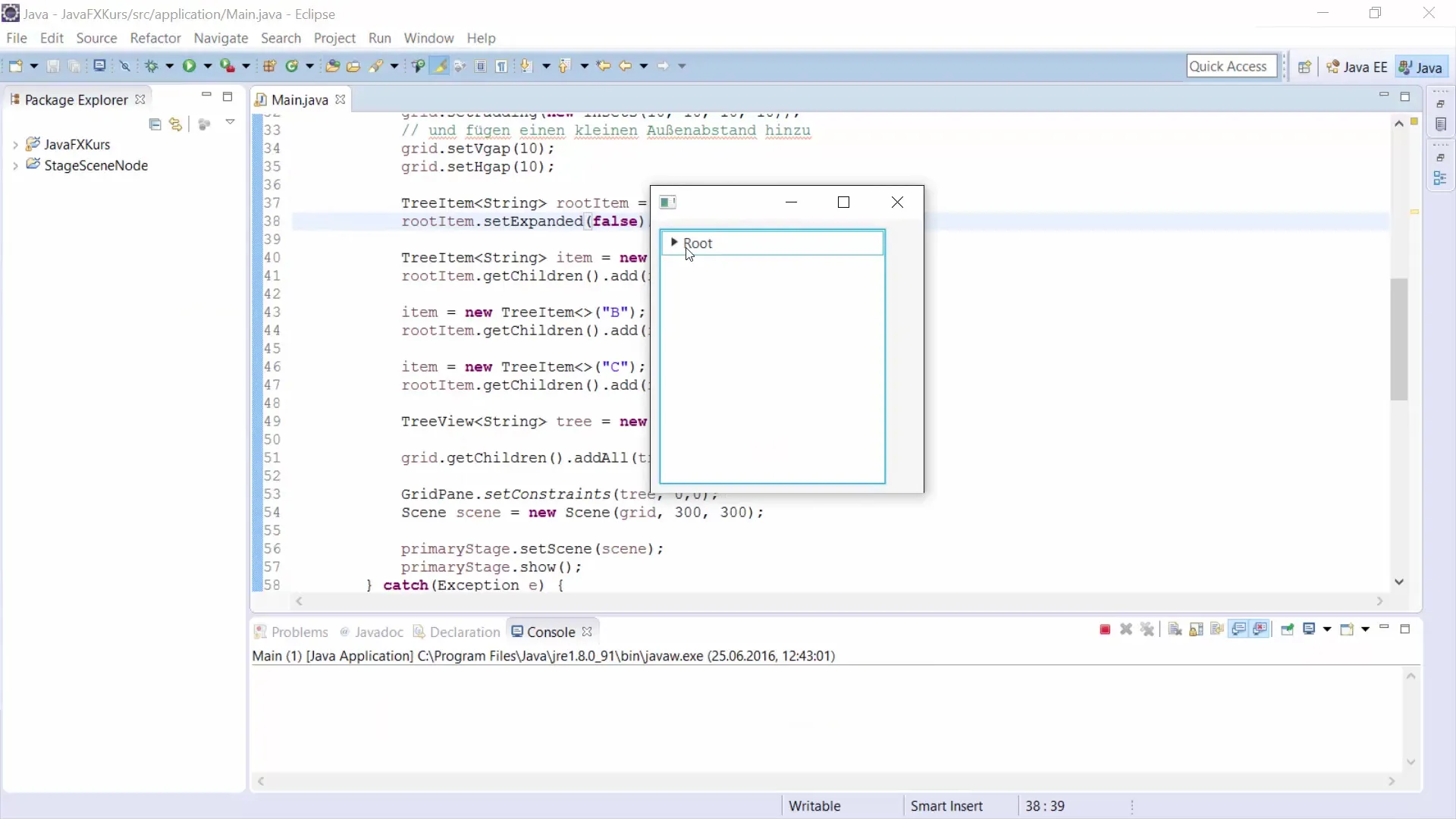
Du skal blot klikke på rootelementet for at folde det ud og vise de underordnede elementer.
Trin 8: Tilføj flere TreeItems
Hvis du vil tilføje flere TreeItems til et eksisterende TreeItem, skal du sikre dig, at du holder øje med hierarkiet. I vores eksempel tilføjer vi et andet element „AA“ under element „A“.
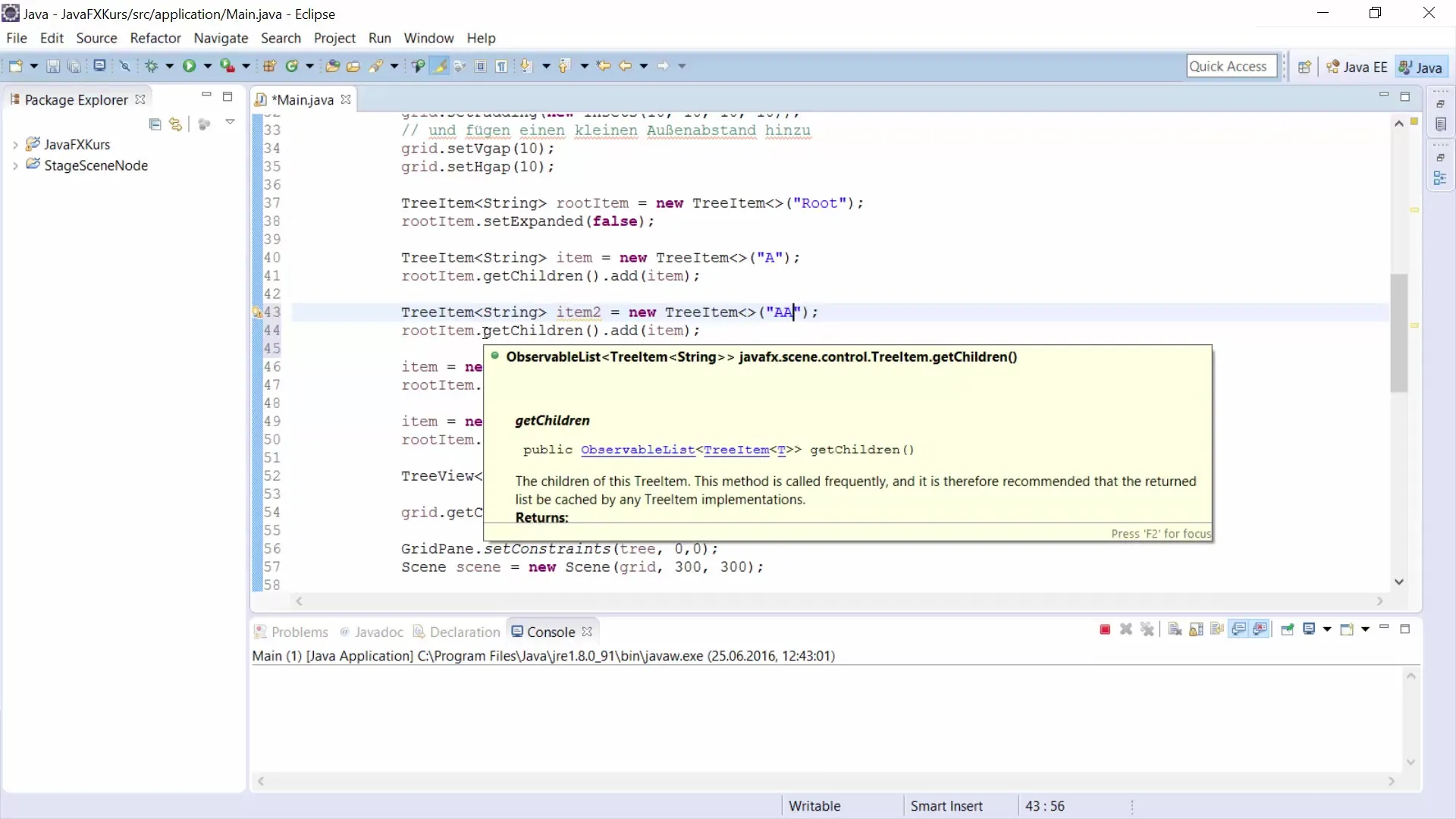
Her skal metoden add også bruges til at tilføje det nye TreeItem til det ønskede overordnede element.
Resumé – JavaFX TreeView til GUI-udvikling
Du har lært, hvordan du opretter og konfigurerer et TreeView i JavaFX. Gennem enkle metoder kan du tilføje et ubegribelig antal underordnede elementer og påvirke synligheden af træstrukturen. TreeView er et kraftfuldt værktøj til at vise hierarkiske data på en klar og brugervenlig måde.
Ofte stillede spørgsmål
Hvad er et TreeView i JavaFX?Et TreeView er en visuel repræsentation af data i en trælignende struktur, der understøtter flere niveauer af noder.
Hvordan tilføjer jeg underordnede elementer til et TreeView?Brug metoden add til at tilføje underordnede TreeItems til et eksisterende TreeItem.
Kan jeg ændre TreeItems dynamisk i TreeView?Ja, du kan nemt overskrive eksisterende TreeItems uden at skulle oprette dem igen.
Hvordan sikrer jeg, at et TreeView er lukket ved starten?Sæt egenskaben setExpanded(false) for rootelementet for at vise det lukket i starten.
Hvordan kan jeg styre synligheden af TreeItems?Ved at sætte metoden setExpanded(true) eller setExpanded(false) kan du styre synligheden af TreeItems.


